9 Must Know-kontroller for Windows 8-brukere
Miscellanea / / February 12, 2022

Det er ikke tvil at
Windows 8
er best egnet for og er best å betjene på enheter med berøringsskjerm. Likevel har jeg ikke en dårlig opplevelse av å bruke den på min grunnleggende bærbare datamaskin. Saken er at man må være på toppen
tastatursnarveier
og musekontroller eller handlinger for å bli en proff i å bruke den.
Blant de to kan du ha ditt eget valg. For meg er det hurtigtaster. Men jeg tror at de fleste stoler på musen. Så, her er vi med en liste over grunnleggende musekontroller som kan hjelpe deg med å komme i gang.
1. Komme forbi låseskjermen
Dette er så enkelt som det kan bli. Alt du trenger å gjøre er å klikke på låseskjerm eller rull med musen. Det vil vise deg en annen skjerm der du kan skrive inn passordet ditt og komme deg gjennom.
2. Komme til skrivebordet
Den første skjermen du kommer inn på er Startskjerm. Der finner du en flis for å komme til skrivebordet. Du må bare klikke på den en gang.

Kult tips: Hvis du vil, kan du hoppe over startskjermen og starte rett inn på skrivebordet.
3. Veksle mellom skrivebord og startskjerm
Å gå tilbake til startskjermen er skjult som en handling nederst til venstre på skjermen. Når du treffer det hjørnet vil du se et miniatyrbilde. Klikk der og kom til ønsket skjermbilde. Igjen, fra startskjermen kan du navigere til skrivebordet ved å gjøre det samme.

En annen måte å gå til startskjermen fra skrivebordet er å holde musen på den øvre kanten av skrivebordsskjermen. Du vil se en håndlignende figur. Hold deretter venstreklikk og trekk musen mot bunnen til den forsvinner. Der er du på ønsket skjerm.
4. Få tilgang til strømmenyen
Hvis du høyreklikker i venstre hjørne av skjermen, vil du se strømmenyen. Nå er det den raskeste måten å nå verktøy og steder som Kontrollpanel, Enhetsbehandling, Kommandoprompt, Kjør-dialog, Søkevinduer, etc.

5. Tar opp Charm Bar
Sjarm Bar er en av tingene du vil kreve veldig ofte i Windows 8. Den kommer opp når du holder musen mot høyre hjørne av skjermen (venstre bilde). Videre, hvis du ruller musen opp eller ned, blir den mer fremtredende (høyre bilde).

6. Startskjermrullekontroller
Startskjermen er en rekke fliser og grupper av apper fra venstre til høyre på skjermen. Du kan bruk muserullen for å navigere på sidene på skjermen. Dessuten, når du svever til bunnen av skjermen vil du se en rulle som kan brukes til å rulle.

7. Start skjermzoomkontroller
Ved siden av rullen for å navigere startskjermen vil du se et lite ikon med en – skilt. Det kan effektivt brukes til å zoome ut skjermen og gi plass til en større visning av appene og gruppene.
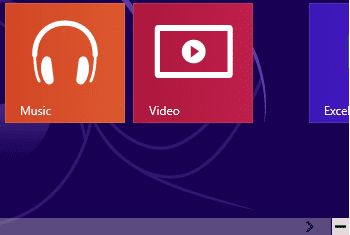
Dessuten kan du bruke Ctrl-tasten + musen for å zoome inn og ut. Skjermen ser ut som vist nedenfor når den er zoomet ut.
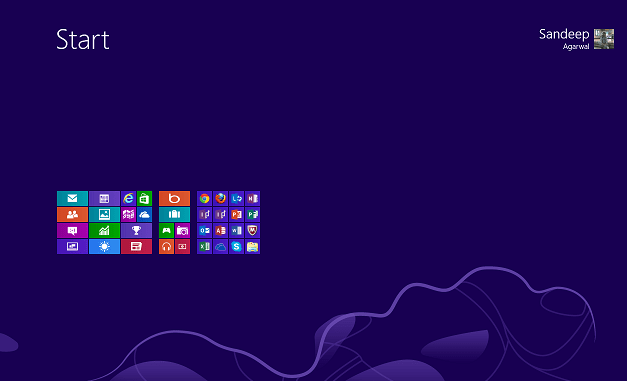
8. Veksle mellom apper
Det være seg på skrivebordet eller startskjermen, du kan nå det sist åpnede programmet ved å peke på øverste venstre hjørne av skjermen. Dra musen langs kanten for å få hele listen over åpne applikasjoner (også kalt Apps Bar).

Du kan nå trykke på en app for å bringe den til toppen. Eller du kan høyreklikke på en app og lukke den.
9. Bruke Apps-linjen
Hvis oppløsningen på skjermen din støtter det, kan du trekke en app fra applinjen mot høyre kant av skjermen og konvertere den til et panel. På den måten kan du jobbe med flere applikasjoner om gangen.
Bonus
Høyreklikk på en tom plass eller en applikasjon vil åpne opp noen få alternativer på den plassen eller på den applikasjonen. Sjekk det ut.
Konklusjon
Hvis du mestrer så mye, kan du bruke Windows 8 med musen uten problemer. Videre vil vi dele flere triks etter hvert som vi utforsker. Og ikke glem, dine favoritt musetriks vil fortsatt fungere som de pleide på eldre Windows-versjoner.
Bildekreditt: William Hook
Sist oppdatert 2. februar 2022
Artikkelen ovenfor kan inneholde tilknyttede lenker som hjelper til med å støtte Guiding Tech. Det påvirker imidlertid ikke vår redaksjonelle integritet. Innholdet forblir objektivt og autentisk.
VISSTE DU
Notion, produktivitetsappen, ble grunnlagt i 2013.



